

|
Microsoft Excel是Microsoft為使用Windows和Apple Macintosh操作系統的電腦編寫的一款電子表格軟件。直觀的界面、出色的計算功能和圖表工具,再加上成功的市場營銷,使Excel成為最流行的個人計算機數據處理軟件。 列寬自動適應內容 在填寫數據或文字的時候,總有些內容是比較長的,有些是比較短,如果都設置為統一列寬,長的填充不下,小的又有太多空余,所以也不太美觀,這個時候就需要把單元格設置為適應內容的寬度。 快捷方法: 按列選中單元格(行寬自動適應同理),然后把鼠標放在“ABCDEF……”之間列標的線上,出現雙向黑色箭頭后,雙擊鼠標左鍵,就可以快速讓列寬適應內容長度辣~
? ▲GIF動圖演示 常規方法: 同樣是選中單元格,點擊【開始】-【格式】,在下拉列表中,選擇【自動調整列寬】即可(行寬同理)。
? ▲GIF動圖演示 穿插一個小彩蛋:當我們輸入的數字過長,比如是身份證或銀行卡號這類數字的時候,表格會自動變成科學計數法,同時后幾位數字變成0,怎么設置才能讓數字正常顯示呢? 常規方法: 選中單元格,點擊鼠標右鍵【設置單元格格式】,選擇【文本】即可。
? 快捷方法: 先輸入一個英文狀態的單引號',再輸入數字,就可以辣~
? 提取數據快速填充數值 HR或行政的表哥表姐們可能比較經常遇到,已經有了員工的身份證號碼,再寫出生日期和身份證后四位,就不需要手動輸入了,可以直接提取身份證中的數據。 快捷方法: 首先在第一行手動輸入出生日期的數據,鼠標移動到表格右下角,變成小十字后雙擊左鍵,在自動填充選項(藍色小表格標志)下拉選擇【快速填充】即可
? 身份證后四位的操作同理,先在第一行手動輸入后四位,然后鼠標在單元格右下角變成十字后雙擊,在自動填充選項中下拉點擊【快速填充】即可。
? 凍結單元格 這是一個比較基礎而且會很常用的技能,尤其在單元格賊雞兒長的時候,一滾動鼠標,標題也滾沒了,對我等高效的開展數據輸入工作非常不利,所以,鎖定單元格就變得非常使用和重要辣~ 方法: 點擊【視圖】-【凍結窗格】,選擇【凍結首行】或【凍結首列】,凍結后,再下拉單元格,首行或首列就可以固定不動了~ 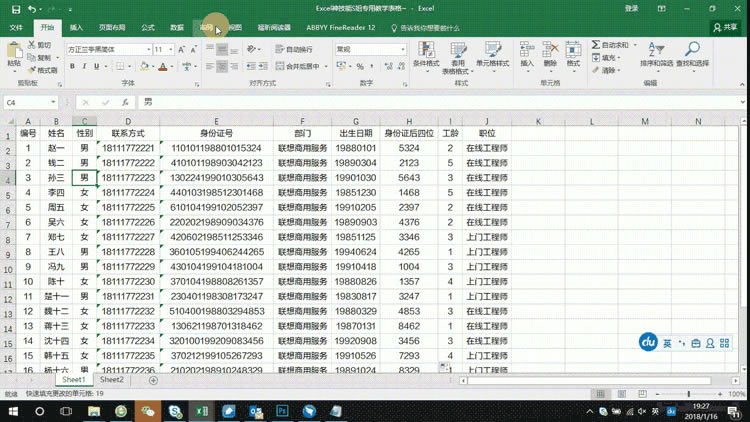 Excel整體界面趨于平面化,顯得清新簡潔。流暢的動畫和平滑的過渡,帶來不同以往的使用體驗。 |
溫馨提示:喜歡本站的話,請收藏一下本站!